word怎么显示分页符? word文档显示分页符的教程
时间:2021-09-05 来源:互联网
分页符是个非常实用的功能,可以将word文档分为多个部分,是word排版更加灵活,要如何使用分页符呢,让小编为大家做个介绍。
软件名称:Word 2016 for mac V15.8.1中文版 苹果电脑版软件大小:2.48GB更新时间:2015-05-12立即下载
1、打开一份word文档。

2、单击插入选项卡。

3、在插入选项卡中选择分页选项。

4、单击文档左上角office按钮图标。

5、在下拉菜单中选择word选项。

6、在word选项页面选择显示选项卡,勾选显示所有格式图标项。


7、最后,返回word编辑窗口,可以看到分页符显示出来了。

相关推荐:
Word2007怎么快速删除因分页符而造成的空白页?
Word分隔符怎么删除?Word删除分页符且不影响页面设置的方法
Word2016文档怎么插入分页符? Word2016分页符的使用方法
word怎么插入分页符? word文档内容太长显示分页符的详细方法
相关阅读更多 +
-
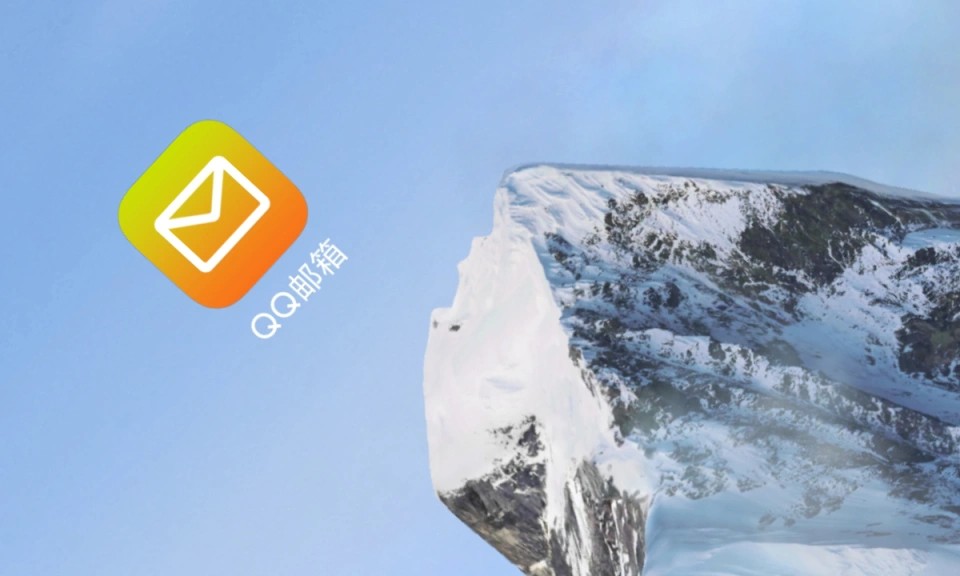 qq邮箱一键登录入口-qq邮箱极速登录入口 2025-12-30
qq邮箱一键登录入口-qq邮箱极速登录入口 2025-12-30 -

-
 哪种做法有助于预防湿疹 蚂蚁庄园12月31日答案最新 2025-12-30
哪种做法有助于预防湿疹 蚂蚁庄园12月31日答案最新 2025-12-30 -
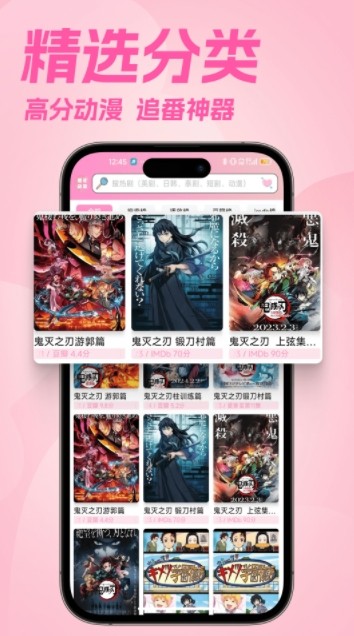 樱花动漫下载安装最新版本 - 樱花动漫官方正版下载安卓版 2025-12-30
樱花动漫下载安装最新版本 - 樱花动漫官方正版下载安卓版 2025-12-30 -
 喝酒可以暖身,这是真的吗? 蚂蚁庄园12月31日答案早知道 2025-12-30
喝酒可以暖身,这是真的吗? 蚂蚁庄园12月31日答案早知道 2025-12-30 -
 樱花动漫下载安卓苹果安装包-樱花动漫手机客户端最新版本官方下载 2025-12-30
樱花动漫下载安卓苹果安装包-樱花动漫手机客户端最新版本官方下载 2025-12-30
最近更新





